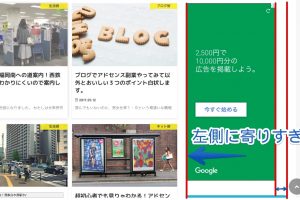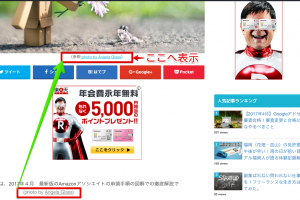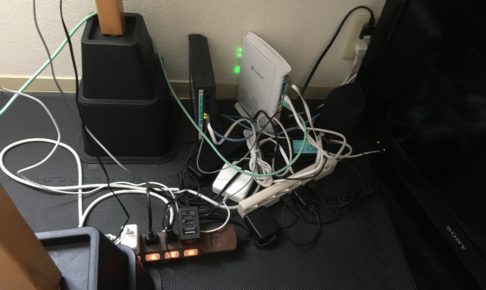Amazonアソシエイト合格後、そろそろ広告を貼り付けてみたいと思って、ニコニコしながらサイトを開いたら
ん?まるで警告文のような、支払い設定催促の赤表示が。
支払いの登録を済ませておかれよ。
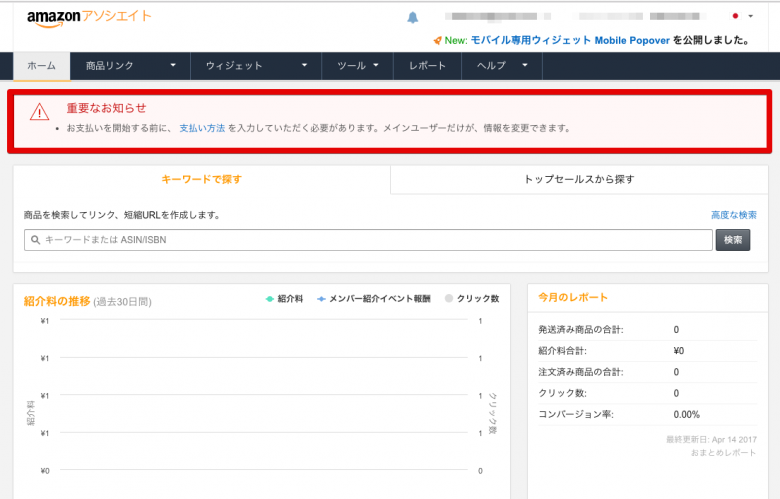
いや、まだAmazonアソシエイト始めれてないよ。当然収益もないから、支払い設定は、急いでないんだけどね。。
と、思いながらも重要なお知らせ!とレッドカードの趣きで表示されちゃうと、やらねばならぬ。ふむふむ。
じゃあ登録するかーと。いつも使っている銀行口座で、登録やってみました。
ところが、、
何度銀行口座を登録しても、拒絶され、このような表示が。。
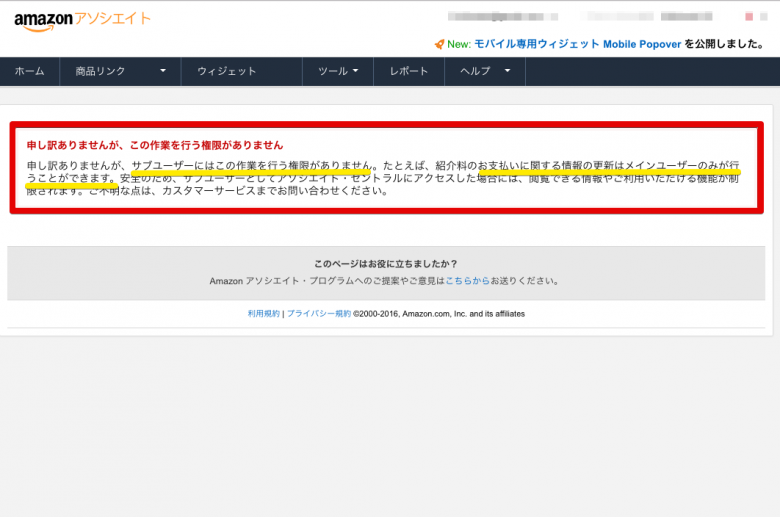
「あなた、サブユーザーだから、銀行口座の登録できないよ。メインユーザーしかできないあるよ。あなたメインユーザーじゃないでしょ?サブはダメだよ、だめなのよ」
「ええっーんなばかな!自分はメインユーザーじゃい!自分以外に、誰が銀行口座登録するんじゃ。報酬は私しか受け取りませんがね。本人が登録できないシステムって、アマゾンどげんなっとうと?」ほんと何度トライしてもダメ。。
口座登録がうまくいかないのは、キャッシュが原因だった。
イライラが頂点に達しかけた頃。ふと視点を変えて画面をスクロールをやってみると。
原因を解決するヒントが、ここに書かれてありました笑。
ここは謎解きカフェかい!とつっこみながら読んでみた。
下の画像の通りここです。
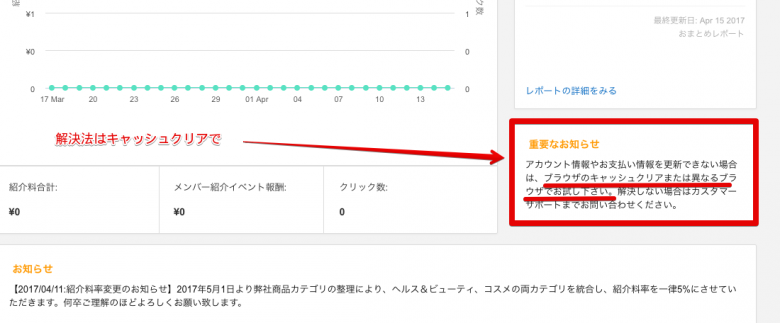
キャッシュクリア?原因はキャッシュと、アマゾンアソシエイトページ右下に書いてある。
キャッシュて、現金のキャッシュしかよう知らんわ?とブツブツ言いながら
キャッシュでググっていったら
解決の糸口が見えてきた。
おお無事解決できました!困ってたら、ぜひためしてください。
解決法のキャッシュクリアとは?そもそもキャッシュとはなんだろう?
まずは、グーグル先生に聞きました。
「キャッシュ」とは、ブラウザーなどが、表示したウェブページのデータを一時的にコンピューターに保存しておく機能です。 次に同じページにアクセスしたときに、インターネット上のデータではなく、保存されたデータを参照するため、すばやく表示できます。引用元:Yahoo! JAPANヘルプセンター
キャッシュをクリアする方法。ブラウザchrome使用の場合
この画像のとおり操作すればだいじょうぶです。
グーグルクロームのブラウザを普段使用しているので、こちらで説明しますね。
右上の縦にドットマークが3つ表示されているところをクリックします。
「その他のツール」→「閲覧履歴を消去」と、選択します。
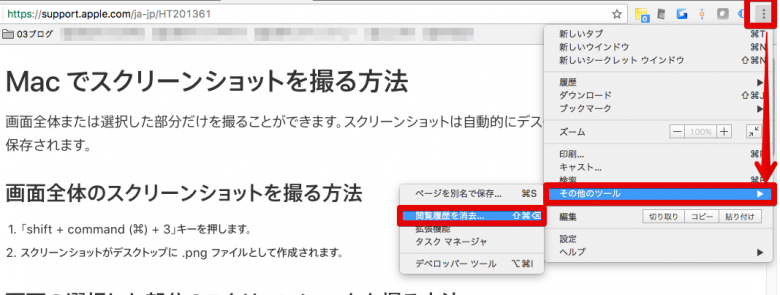
次に、出てきた表示の、上4つの項目
- 閲覧履歴、
- ダウンロード履歴
- Cookie
- キャッシュされた画像とファイル
の4つに関して、チェックをいれます。下の画像のとおりです。
次に下のボタン、閲覧履歴データを消去するを押します。
 これでキャッシュクリア完了です。
これでキャッシュクリア完了です。
もう一度、最初の登録画面に戻って、口座登録トライしましょう!
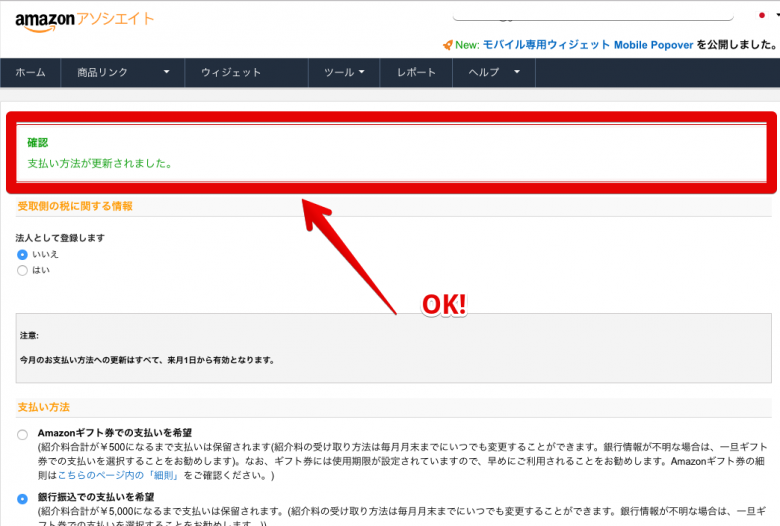
無事できました!この画面で表示が出れば口座登録完了です。
おめでとうございます!
Amazonアソシエイトの登録手順がわからないあなたはこちらへ